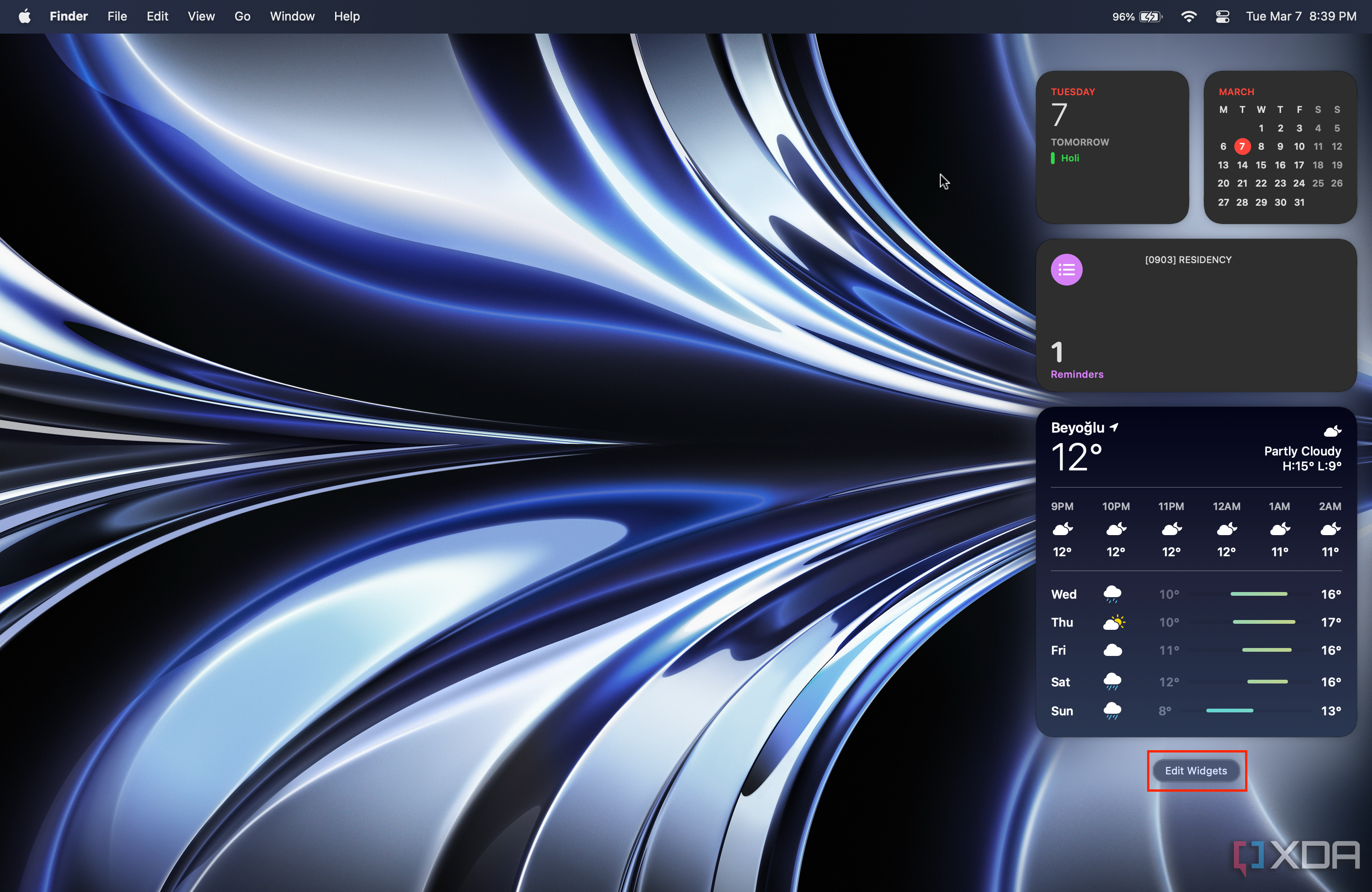Как iPhone и iPad, Apple также предлагает виджеты для платформы Mac. Вы можете выбирать виджеты из системы и нескольких сторонних приложений и добавлять их на рабочий стол или панель виджетов в маленьком, среднем и большом размерах. Если вы купили новый Mac и задаетесь вопросом, где найти и использовать виджеты, все, что вам нужно сделать, это выполнить следующие действия.
Apple предлагает iPhone пользователи получают еще лучший опыт. После обновления macOS Sonoma пользователи Mac смогут устанавливать виджеты iOS без необходимости устанавливать сами приложения.

5 основных приложений, которые должен использовать каждый пользователь Mac
macOS — отличная операционная система, но ее можно сделать еще лучше с помощью этих обязательных приложений.
Если у вас есть iPhone и Mac под управлением iOS 17 и macOS Sonoma или более поздней версии, вы заметите iPhone Виджеты приложений отображаются в меню панели виджетов на Mac. Note что оба устройства должны использовать один и тот же Apple ID. Теперь выполните следующие действия, добавьте виджеты Mac и быстро просмотрите соответствующую информацию о приложении.
- Нажмите дату или время в правом верхнем углу строки меню Mac.
- Откроется Центр уведомлений, где вы найдете центр виджетов macOS.
- Нажмите кнопку Редактировать виджеты кнопка в самом низу.
- Снизу должна появиться обновленная панель виджетов. Перейдите к соответствующему приложению.
- Вы можете проверить соответствующие виджеты разных размеров. В правом верхнем углу вы можете переключаться между iPhone и виджеты Mac.
- Нажмите + над любым виджетом и добавьте его в меню центра уведомлений.
- Как только вы закончите добавлять виджеты, вы можете нажать на минус (–) на виджете в Центре уведомлений, чтобы удалить его. Вы также можете щелкнуть и перетащить добавленные виджеты, чтобы реорганизовать их.
- Нажмите на Сделанный в правом нижнем углу, как только вы закончите редактирование в области виджетов.
- Теперь, когда вы нажимаете дату или время в строке меню, появляется Центр уведомлений, позволяющий просматривать виджеты.
- При нажатии на виджет запустится специальное приложение.
macOS также предлагает возможность добавлять виджеты на рабочий стол. Вы можете просто открыть меню центра уведомлений и перетащить виджет на рабочий стол. Это еще одно удобное дополнение для проверки информации о приложении, не открывая центр уведомлений. macOS также меняет тему виджета в соответствии с вашими обоями. Общая реализация на высоте.
Эти виджеты также являются интерактивными. В отличие от предыдущей версии macOS, вы можете выполнять задачи, открывать определенную заметку и выполнять другие действия, не открывая приложение.
Apple внедрила виджеты iOS на Mac. Тем не менее, если вы не можете найти виджеты своего приложения iOS на Mac, воспользуйтесь инструкциями ниже, чтобы внести изменения.
- Нажмите значок Apple в строке меню в верхнем левом углу. Открыть Настройки системы.
- Прокрутите до Рабочий стол и док-станция.
- Включите переключатель рядом Использовать iPhone виджеты.
Теперь выполните действия, описанные в первом разделе, и ваши виджеты iOS должны появиться в меню виджетов.
Хотя при запуске macOS имела ограниченную поддержку виджетов, со временем Apple добавила интерактивные виджеты и виджеты для iOS, чтобы повысить вашу производительность. Если вы новичок в Mac и хотите максимально эффективно использовать настольную ОС Apple, ознакомьтесь с нашим специальным руководством, чтобы найти лучшие приложения для macOS с максимальной производительностью.